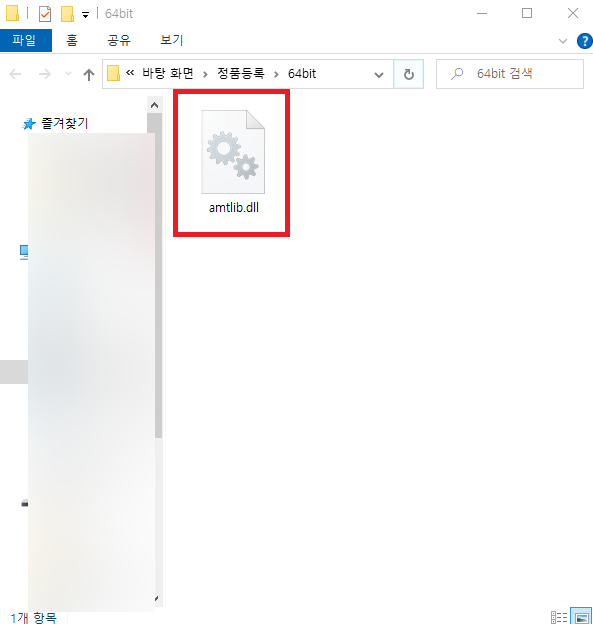오늘의 주제는 사진 편집 시 보편적으로 사용되고 있는 프로그램 중 하나 입니다. 바로 포토샵 CS6 무료 설치와 정품 등록 방법에 대해서 진행해 보도록 하겠습니다 :)
포토샵 CS6 무료설치, 정품 등록 방법 확인 여기서
아래의 다운로드 링크 주소를 클릭하시면 바로 접속이 가능 합니다. (참고 : 해외 사이트이다 보니 다운로드를 받는데 제법 오랜시간이 걸립니다. 인터넷의 환경에 따라서도 시간이 오래 걸릴 수 있고 사용자의 PC사양에 따라서도 늦어질 수도 있습니다.)
<다운로드 주소>
https://www.softlay.com/photo-image/adobe-photoshop-cs6.html
Adobe Photoshop CS6 - Software Reviews & Download - Softlay
The official Untouched ISO image of Adobe Photoshop CS6 free download for PC Windows10/ XP/7/ is available in softlay's fast downloading
www.softlay.com

링크 주소를 클릭하게 되면 이렇게 위 사이트로 접속이 됩니다. 그러면 다운로드를 클릭하신 뒤에 다운받아주세요.
여기에서 시간이 제법 오래걸릴 수 있습니다. 1.6기가 정도 되는 파일을 받는 시간이기 때문에 생각보다 오래 소요가 될 수도 있습니다.
사양과 인터넷 환경에 따라서 20-30분 내에 다운이 가능하신 분들도 계십니다.

기다리시게 되면 알아서 진행이 되고 창이 하나가 뜨게 되면 엑스 (X)를 눌러 창을 꺼주시면 됩니다.
이제 위 단계에서 아래의 압축 다운로드를 클릭해서 폴더로 넘어갑니다.
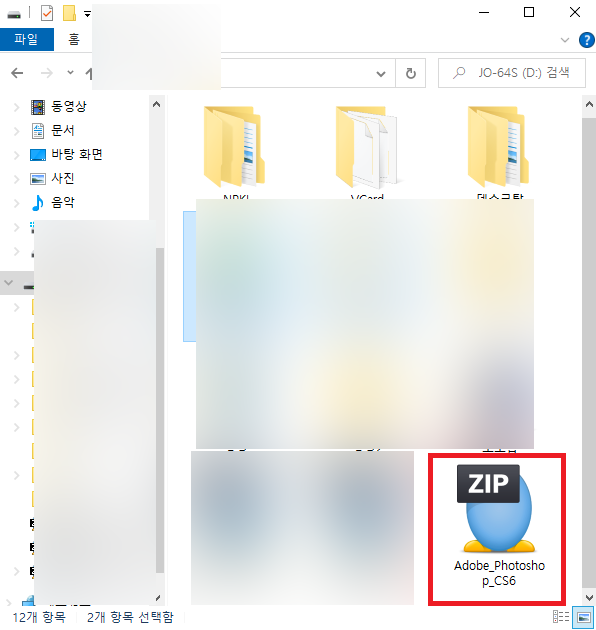
이제 다운 폴더로 넘어오게 되었다면 압축파일을 찾아주시고 압축을 풀어도 되고 풀지 않아도 됩니다.
권장사항은 풀지 않고 열기로 하시는 것을 소개해 드리고 싶습니다. 그 이유는 가능하고 간편하기 때문 입니다.

열기를 통해서 포토샵 CS6 무료설치, 정품등록 방법을 진행해 보도록 하겠습니다. 압축을 풀지 않도고 할 수 있으며 설치가 되는 과정에 무리가 없습니다.
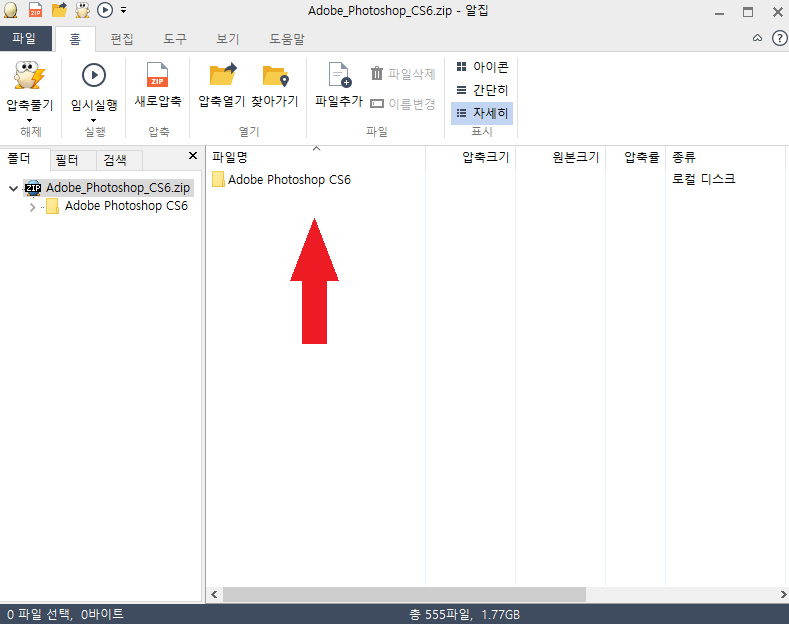
사진 속 어도비 포토샵 CS6를 더블클릭해서 폴더를 열어 줍니다. 다음 진행 설치 진행과정을 살펴보겠습니다.
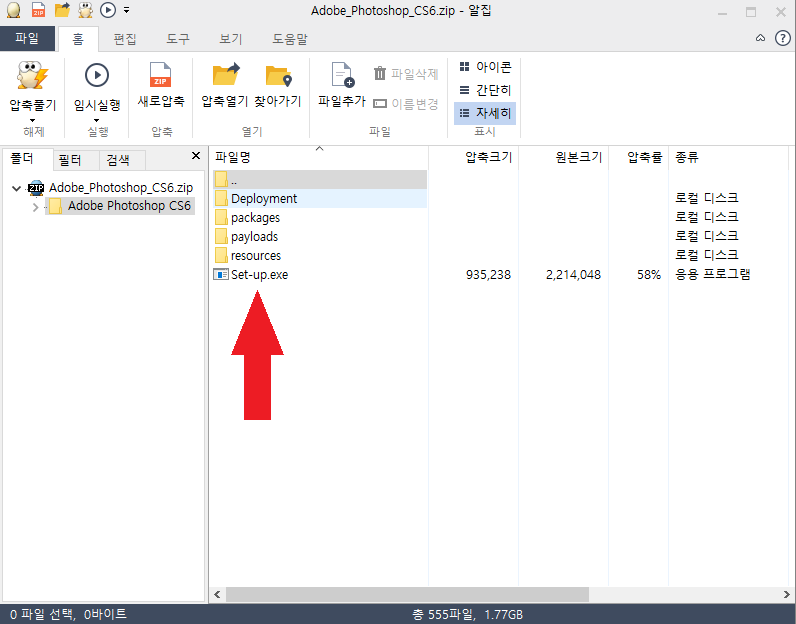
압축 파일에서 바로 Set-up.exe 를 실행해 줍니다. 매번 컴퓨터가 바뀔 때마다 사용을 하고 있습니다. 바이러스는 없으니 안심하고 사용을 해도 괜찮습니다 :)
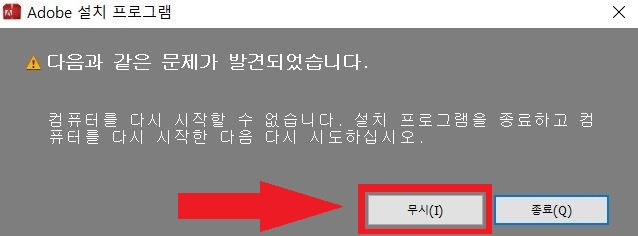
이 단계에서 중요합니다. 종료가 아닌 '무시'를 선택해서 넘어가야 합니다. 그래야만 정상적으로 설치가 되기 때문 입니다.
이유를 설명하자면 내용이 길어지기 때문에 그냥 무시 영어로는 ignore를 선택해 주시면 됩니다. 아시겠죠? 아주 중요합니다!
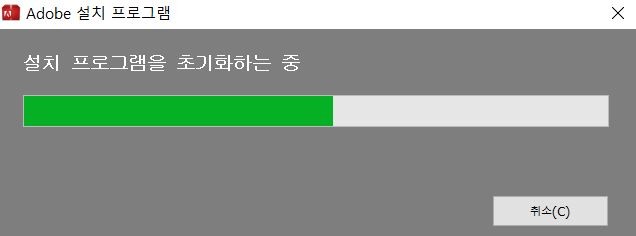
지금 단계에서는 그냥 두시면 설치가 되기 때문에 별다른 설명이 필요하지 않습니다. 그냥 설치가 완료가 될 때까지 기다려주세요!

여기에서 우리는 일련번호가 없기 때문에 시험 사용을 선택해 다음 과정을 진행해 주시면 됩니다. 지금부터는 빨간색 화살표가 가르키는 곳만 눌러주세요.
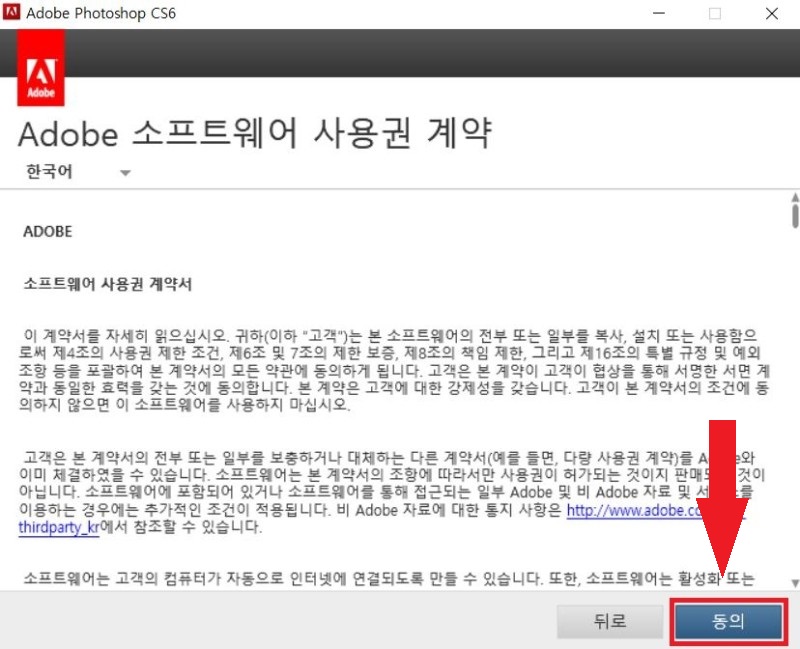
이어서, 포토샵 CS6 무료설치, 정품등록 방법 입니다.
다음 화면에서 동의를 클릭해 줍니다.
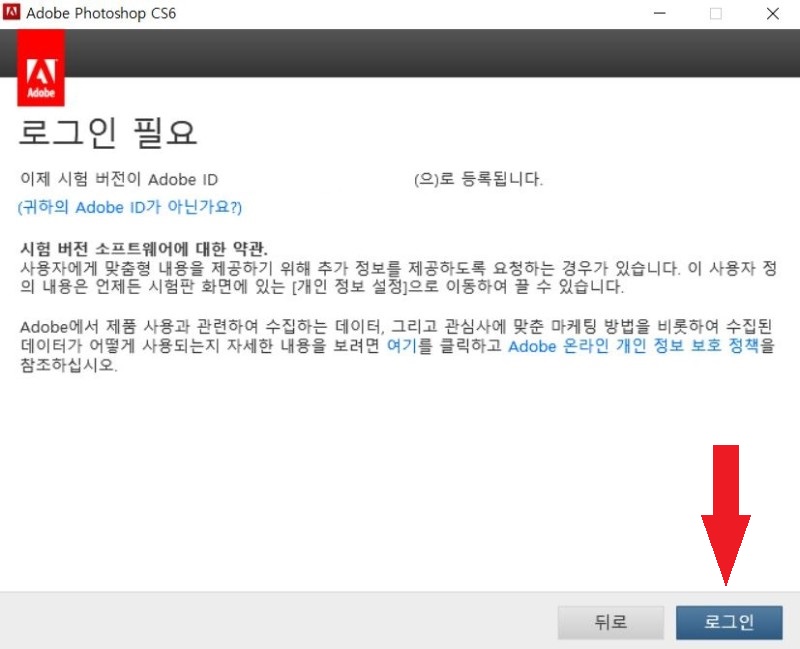
어도비 아이디가 없다면 반드시 아이디를 만들고 로그인을 해야만 합니다. 이 단계는 건너뛸 수 없으므로 회원가입 후 꼭 로그인을 진행해 주시기 바랍니다.

이제 이 단계에서는 설치과정을 진행하시면 됩니다.

여기서 잠깐! 시스템의 종류를 반드시 확인하고 해당 되는 파일을 선택해서 설치를 해야 합니다.
아무 폴더나 열고 좌측의 내PC에 오른쪽 마우스버튼을 클릭하면 위의 사진처럼 팝업창이 열리게 됩니다.
'속성'을 눌러주세요!

몇 비트의 운영체제 인지 반드시 확인해주세요. 그리고 위의 설치과정에 있어서 해당되는 비트만 선택해 주어야 합니다.

기다려주시면 알아서 설치가 됩니다. 시간이 조금 소요가 될 수 있어요. 기다려 주세요.

설치가 완료되면, 닫기를 눌러주시고 설치 되어 있는 포토샵을 실행해 주세요.
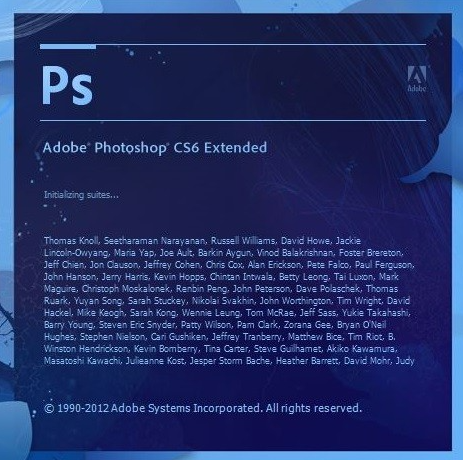
잘 작동이 되기는 하나 정품등록이 되지 않으면 30일만 사용을 할 수 밖에 없습니다. 그래서 정품등록을 해 주어야 합니다.
만약 설치되어 있는 포토샵이 실행이 안된다면 관리자 권한으로 실행하기를 진행하시면 됩니다. (마우스 오른쪽 버튼 -> 팝업 -> 관리자 권한으로 실행 선택)

이 방법만 활용을 하시면 반영구적으로 쓸 수가 있게 됩니다. 참 쉽죠?
아래의 첨부파일을 다운로드 해 주세요 :) 마찬가지로 바이러스 검사를 하고 업로드를 했으니 안심하셔도 됩니다!
다운로드 받은 파일을 압축을 풀고 다음 경로로 복사 붙여넣기를 해 주도록 합니다. 지금 이 단계가 아주 중요합니다.
32비트 -> C:/Program Files (x86)/Adobe Photoshop CS6
64비트 -> C:/Program Files/Adobe Photoshop CS6
★파일 경로를 정확하게 확인하시기 바랍니다.
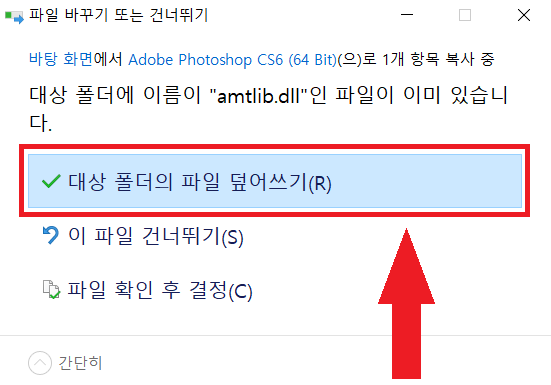
복사 붙여넣기를 하세요. 덮어쓰기를 하겠냐는 질문에는 덮어쓰기를 해 주시면 됩니다.

마지막으로 포토샵 CS6 무료설치, 정품 등록 방법이 제대로 실행이 되었는지 확인하는 방법 입니다.
도움말에서 '제품등록'이 비활성화가 되어 있다면 제대로 정품 등록이 되었다는 의미 입니다.
다음시간에는 한글패치 방법에 대해서 설명을 이어서 해보도록 하겠습니다 :)
'TIP, ETC' 카테고리의 다른 글
| 로또복권 인터넷 구매 3분이면 가능해요 >_< (0) | 2021.06.11 |
|---|---|
| 스타벅스 프리퀀시 적립방법 함께 알아볼게요 :) (0) | 2021.06.10 |
| 공복에 좋은 음식은 무엇이 있을까? (0) | 2021.05.31 |
| 냄비 버리는법 간단해요 +_+ (0) | 2021.05.29 |
| 들기름 참기름 보관법 이렇게!! +_+ (1) | 2021.05.28 |